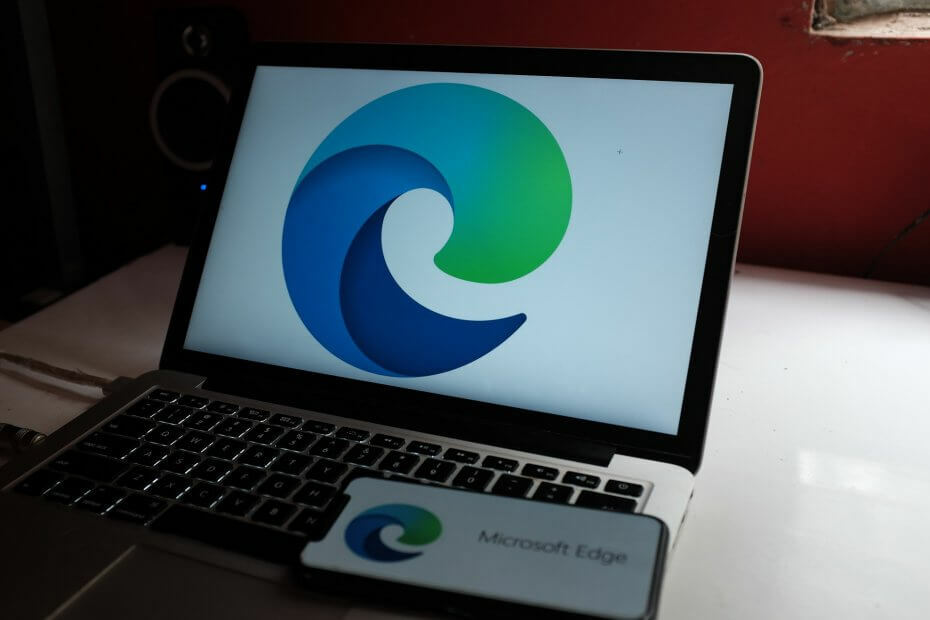
أنت تستحق متصفحًا أفضل! يستخدم 350 مليون شخص Opera يوميًا ، وهي تجربة تنقل كاملة تأتي مع حزم مدمجة متنوعة واستهلاك محسّن للموارد وتصميم رائع.إليك ما يمكن أن يفعله Opera:
- الترحيل السهل: استخدم مساعد Opera لنقل البيانات الخارجة ، مثل الإشارات المرجعية وكلمات المرور وما إلى ذلك.
- تحسين استخدام الموارد: يتم استخدام ذاكرة RAM بشكل أكثر كفاءة من Chrome
- خصوصية محسّنة: شبكة VPN مجانية وغير محدودة مدمجة
- لا توجد إعلانات: تعمل أداة Ad Blocker المدمجة على تسريع تحميل الصفحات وتحمي من استخراج البيانات
- تنزيل Opera
معدل اعتماد مايكروسوفت ايدج يتزايد ببطء ولكن بثبات ، مع تزايد عدد المستخدمين الترقية إلى Windows 10. إذا لم تكن قد استخدمت Edge من قبل ، فسنقوم بإدراج دليل إرشادي سريع لنوضح لك كيفية تخصيص ما يتم فتحه عند تشغيل Edge.
هذه الميزة مفيدة للغاية لأنها تطلق على الفور مواقع الويب التي تزورها بشكل متكرر.
كيفية تعيين الصفحات التي تفتح عند تشغيل Edge
1. قم بتشغيل متصفح Edge
2. في الزاوية العلوية اليمنى ، انقر فوق المزيد من القائمة > اذهب إلى إعدادات
3. تحت مفتوحة مع الخيار ، هناك أربعة خيارات تشغيل متاحة:
- أبدأ الصفحة: هذه هي صفحة الإطلاق القياسية على Edge ، والتي تعرض معلومات حول الطقس في منطقتك ، بالإضافة إلى أهم الأخبار
- صفحة علامة تبويب جديدة: هذا الخيار يطلق علامة تبويب جديدة فارغة
- الصفحات السابقة: هذا الخيار يستعيد الصفحات من جلستك السابقة
-
صفحة أو صفحات معينة: إذا كان هناك موقع ويب تزوره بشكل متكرر ، فيمكنك استخدام هذا الخيار لفتح الصفحة (الصفحات) المعنية في كل مرة تقوم فيها بتشغيل Edge.
- حدد الخيار أدخل عنوان URL مجال
- اكتب عنوان URL لموقع الويب الذي تريد إضافته
- انقر يحفظ.
قم بتعيين العديد من مواقع الويب لفتحها عند تشغيل Edge
- إطلاق Edge
- في الزاوية العلوية اليمنى ، انقر فوق المزيد من القائمة > اذهب إلى إعدادات
- انقر أضف صفحة جديدة
- اكتب ال عنوان URL للمواقع تريد أن تفتح
- انقر على يحفظ زر. سيتم فتح الصفحات التي أضفتها في كل مرة تقوم فيها بتشغيل متصفح Edge.
لمزيد من المعلومات حول Microsoft Edge ، يمكنك التحقق من ذلك صفحة دعم Microsoft. ستجد هناك سلسلة من الأدلة حول كيفية بدء استخدام متصفح Edge.
القصص ذات الصلة التي تحتاج إلى التحقق منها:
- يحصل متصفح Edge على تحديث هائل لتحميل صفحات الويب بشكل أسرع
- يحظر Microsoft Edge الآن Flash افتراضيًا ويجعله قابل للتشغيل
 هل ما زلت تواجه مشكلات؟قم بإصلاحها باستخدام هذه الأداة:
هل ما زلت تواجه مشكلات؟قم بإصلاحها باستخدام هذه الأداة:
- قم بتنزيل أداة إصلاح الكمبيوتر تصنيف عظيم على TrustPilot.com (يبدأ التنزيل في هذه الصفحة).
- انقر ابدأ المسح للعثور على مشكلات Windows التي قد تتسبب في حدوث مشكلات بجهاز الكمبيوتر.
- انقر إصلاح الكل لإصلاح المشكلات المتعلقة بالتقنيات الحاصلة على براءة اختراع (خصم حصري لقرائنا).
تم تنزيل Restoro بواسطة 0 القراء هذا الشهر.


